Officeそのまま入稿・印刷データ作成方法/注意点
使用できない機能/背景についての注意点
ご使用いただけない機能があります
以下のようなOfficeアプリケーションの機能はご使用されないようにしてください。
ご使用頂けない機能について
段落番号の設定機能は
使用できません
文書作成ソフト(Word・Publisher等)、プレゼンテーション作成ソフト(Powerpoint等)で段落番号の設定機能がございますが、こちらを使われた場合、印刷の際に意図しない番号順になることがございます。
- Microsoft Office 2003の場合
- [書式]→[箇条書きと段落番号]
- Microsoft Office 2007/2010/2013の場合
- [ホーム]→[段落]
0.25Pt以下の線は使用できません
オートシェイプの線などに0.25pt(約0.09mm)以下の細い線をご使用になりますと、印刷に反映されませんのでご使用にならないでください。また、1pt(0.35mm)以下の線をご使用になり、薄い線色をご使用された場合も同様に印刷に反映されない場合があります。 弊社では印刷に美しく反映させる為にも1pt(0.35mm)以上の線を推奨しております。
透明・半透明機能は使用できません
オートシェイプの書式設定の色と線設定で、透過性の設定を0%以外にしますと全て透明になってしまい上手く印刷に反映されませんので使用されない様にお願い致します。
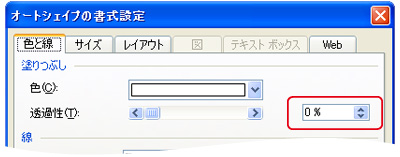
背景についての注意点
背景は、塗り足しにご注意いただき、「オートシェイプ(図形描画)」や「画像」などで、背景となるオブジェクトを配置してください。
「塗りつぶし効果」にある全ての機能は使用できません
- 塗りつぶし効果
- [書式]→[背景]→[塗りつぶし効果 ]
- 使えない項目(全て)
- ・グラデーション
- ・テクスチャー
- ・パターン
- ・図
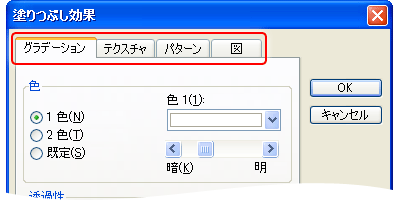 ※画像・説明はMicrosoft Office の場合
※画像・説明はMicrosoft Office の場合
「テーマの選択」にある全ての機能(色・効果・背景等)は使用できません
- テーマの選択
- [書式]→[テーマ]
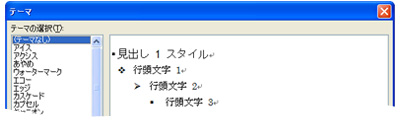
【オススメ】OfficeデータをPDF形式で入稿(無料)
無料ソフト「CubePDF」を使用して書き出したPDFの入稿が可能です。WindowsXP以降の32bit/64bitに対応(PowerPoint2007のみ非対応)。>>CubePDFの利用方法はこちら







